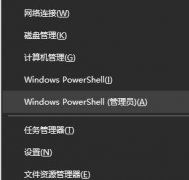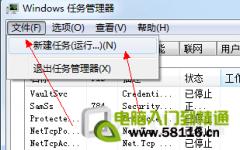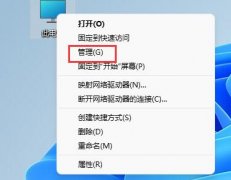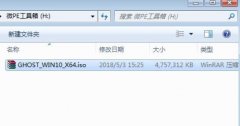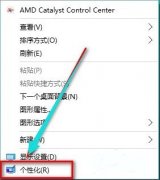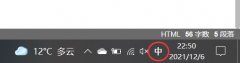电脑的运行性能在很大程度上依赖于内存条的状态和质量。当系统运行缓慢、频繁出现蓝屏或崩溃现象时,内存条故障可能是导致问题的原因之一。了解如何检测和更换内存条,不仅帮助用户解决问题,也能提升电脑的整体性能。

检测内存条故障的第一步是了解症状。频繁的系统崩溃、应用程序无响应,或者在启动时遇到错误提示,通常都与内存条有关。要准确确定故障,建议使用内存测试工具,比如MemTest86或Windows自带的内存诊断工具。这些软件可以扫描内存条,查找潜在的错误和问题。
如果软件检测结果显示有故障,接下来的步骤就是更换内存条。更换内存需要一定的硬件知识,只要按照步骤进行,绝大多数用户都能完成。关闭电脑并拔掉电源,确保安全。在打开机箱之前,确保自己做好静电防护,可以佩戴防静电手环或在接触金属部件时先用手碰触金属物体。
找到内存插槽,通常内存条会位于主板的中部位置。由于内存条有高低不同的插槽,要仔细对照,确保新内存条与主板兼容。轻轻按下内存条两端的卡扣,取出故障的内存条。注意在插入新内存条时,要保持同样的方向,直至两侧的卡扣自动锁紧,确保内存条牢固合适。
装回机箱,插好电源,开机后进入BIOS确认系统识别到新内存条。如果一切正常,系统进入操作系统,恭喜你完成了内存条的更换。
内存市场变化迅速,结合最新的数据,DDR5内存的推出为DIY爱好者提供了更高的带宽和更低的延迟。在选择内存时,还要考虑到使用的主板是否支持新一代内存,以及日常使用的需求,才能最大化发挥其性能。
确保每次更换或增加内存条后,定期检查和维护系统状态,更新驱动程序,以获取最佳的性能。
常见问题解答(FAQ)
1. 内存条故障的常见症状是什么?
常见症状包括系统崩溃、蓝屏、应用程序频繁无响应等。
2. 应该如何选择适合的内存条?
选择与主板兼容的内存条,并结合日常使用需求考虑频率和容量。
3. 如何判断我的内存条是否兼容?
查阅主板说明书或制造商网站,通常会列出支持的内存类型和规格。
4. 换内存条时要注意哪些安全事项?
一定要在断电后进行操作,并做好静电防护,以避免损坏硬件。
5. 内存条的更换对性能有什么影响?
更换或升级内存条可以显著提升系统的响应速度和多任务处理能力。